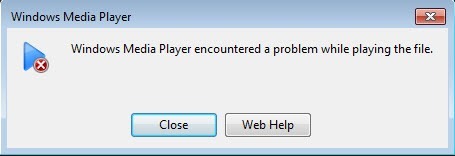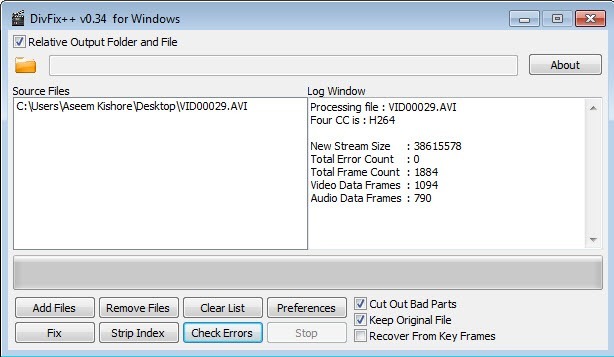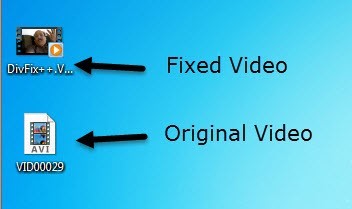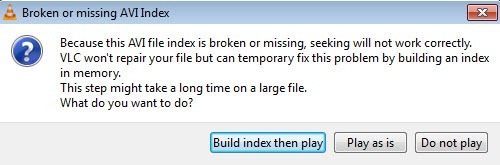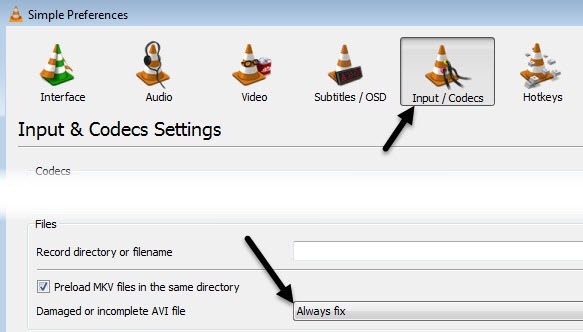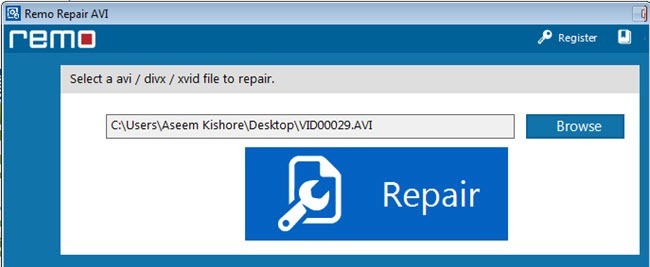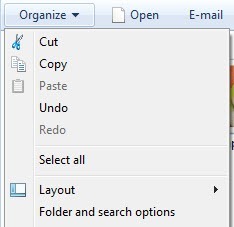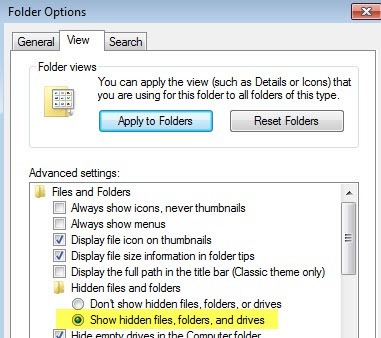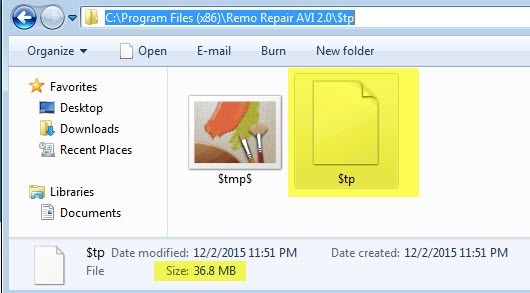Você já baixou um vídeo e recebeu uma mensagem de erro dizendo que o arquivo não pôde ser reproduzido porque está danificado ou corrompido? Há muitas razões pelas quais um arquivo de vídeo pode se corromper, desde setores defeituosos em um disco rígido a interferência eletromagnética, até falhas de energia, etc.
Felizmente, os arquivos AVI ou MPG mais danificados podem ser corrigidos porque o problema normalmente está relacionado ao índice. Se o índice for reparado, os arquivos poderão ser lidos novamente pelo media player.
Neste artigo, falarei sobre alguns programas que podem ajudá-lo a reparar arquivos de vídeo corrompidos. Observe que você pode acabar com um arquivo menor ou com partes do vídeo ausentes ao usar essas ferramentas, portanto, certifique-se de criar um backup do arquivo original.
Além disso, se você acabar usando várias ferramentas, sempre comece com o arquivo original de cada programa. Realizar vários reparos no mesmo arquivo de vídeo usando diferentes programas pode levar a mais corrupção!
Também vale a pena notar que eu especificamente não mencionei alguns programas que você pode usar on-line devido a vários problemas. Reparação de Vídeo Digital pela Rising Research mostrou-se como malware quando eu corri-lo através de VirusTotal.
Outro programa chamado File Repair que afirma que pode reparar arquivos de todos os tipos, mas didn não consertar o meu arquivo AVI de teste e, portanto, não valeria a pena mencionar para este artigo.
O DivFix ++
DivFix ++ existe há muito tempo e faz um ótimo trabalho na reparação de arquivos AVI e DivX. Depois de baixá-lo, vá em frente e extraia todos os arquivos e, em seguida, execute o arquivo EXE.
Clique no botão Adicionar arquivospara escolher o arquivo de vídeo e clique no botão >Verificar errospara que o programa verifique se há algum problema.
Para corrigir o arquivo, vá em frente e clique no botão Corrigir. No meu caso, isso me deu uma contagem de erro de 0, mas o vídeo ainda não era reproduzível porque propositadamente estraguei o índice.
Mesmo assim, quando cliquei na Correçãobotão, ele consertou o arquivo instantaneamente e criou uma cópia porque eu chequei a caixa Manter arquivo original. Ele exibirá o vídeo reparado no mesmo diretório que o arquivo de vídeo original.
Eu também poderia dizer antes mesmo de tocar o vídeo que o arquivo foi reparado porque o Windows estava me mostrando uma miniatura do primeiro quadro em vez de um ícone de vídeo genérico. Vá em frente e dê uma chance a este programa porque ele geralmente funciona.
VLC Media Player
Se você já tem o VLC Media Player instalado no seu computador, esta pode ser a melhor opção porque tem a capacidade de reparar o índice de um arquivo AVI.
Quando você abrir o arquivo danificado, você receberá uma mensagem perguntando o que você gostaria de fazer: Construir índice, em seguida, jogar , Jogue como estáou não reproduza.
Se você tem um monte de arquivos que estão tendo este problema, você pode ter o VLC automaticamente consertando o arquivo quando ele é tocado, indo para Ferramentase, em seguida, Preferências. Clique em Entradas e Codecse escolha Sempre corrigirao lado de Arquivo AVI danificado ou incompleto.
Agora, sempre que você abrir um arquivo AVI danificado, ele será automaticamente corrigido temporariamente e reproduzido. Observe que, na verdade, ele não modifica o arquivo de vídeo original, mas apenas corrige o problema na memória e reproduz o arquivo.
Remo Repair AVI
Remo Repair AVI é um programa gratuito para download, mas tentará cobrar-lhe $ 70 quando for salvar seu vídeo reparado. Este é apenas um preço ridículo e por causa da maneira como o programa está atualmente codificado, ele pode ser facilmente ignorado.
Faça o download do programa, instale-o e, em seguida, execute-o. Clique no botão Procurarpara selecionar seu arquivo de vídeo e, em seguida, clique no botão grande Reparar.
Agora, não se preocupe em clicar em Salvarou Visualizarporque o programa já reparou o arquivo e simplesmente o salvou em uma pasta oculta no computador.
Primeiro, vá em frente e abra o Explorer e configure-o para que você possa veja arquivos e pastas ocultos no Windows 8 ou Windows 10. Se você estiver executando o Windows 7, clique em Organizar e, em seguida, Opções de pasta e pesquisa.
Em seguida, clique na Visualizaçãotab e depois clique no botão Mostrar ficheiros, pastas e unidades ocultas.
Navegue agora para o seguinte pasta no seu disco rígido:
C:\Program Files (x86)\Remo Repair AVI 2.0\$tp
Aqui você deve ver um arquivo chamado $ tpe deve ser do mesmo tamanho ou muito perto do seu arquivo de vídeo original. O arquivo não terá nenhuma extensão, por isso parecerá com um documento padrão.
Vá em frente e copie esse arquivo para qualquer lugar que desejar e, em seguida, basta renomeá-lo para qualquer coisa que você gosta, mas certifique-se de colocar uma extensão .AVI até o fim. Por exemplo, copiei o meu para a área de trabalho, cliquei nele com o botão direito, selecionei Renomeare, em seguida, digitei MyVideo.avi. BAM! Agora você pode reproduzir o vídeo reparado muito bem.
Espero que, um desses três métodos, você obtenha um vídeo AVI consertado e reproduzível! Se você tiver alguma dúvida, fique à vontade para comentar. Aproveite!